Tener un error 500 es la experiencia más frustrante que puedes tener, puesto que literalmente puede significar cualquier cosa. A pesar de eso, ¡no significa que no puedas arreglarlo! En este artículo, presentamos varias soluciones que pueden ayudarte a arreglar tu sitio web. Además de algunas causas conocidas, como un archivo .htaccess dañado, que excede […]
Tener un error 500 es la experiencia más frustrante que puedes tener, puesto que literalmente puede significar cualquier cosa. A pesar de eso, ¡no significa que no puedas arreglarlo!
En este artículo, presentamos varias soluciones que pueden ayudarte a arreglar tu sitio web. Además de algunas causas conocidas, como un archivo .htaccess dañado, que excede el límite de memoria de PHP o permisos de archivos incorrectos.
Antes de continuar, ten en cuenta que no existe una solución rápida y fácil para corregir un error 500. Se necesita tiempo y paciencia. ¡Consulta nuestros consejos en este artículo!
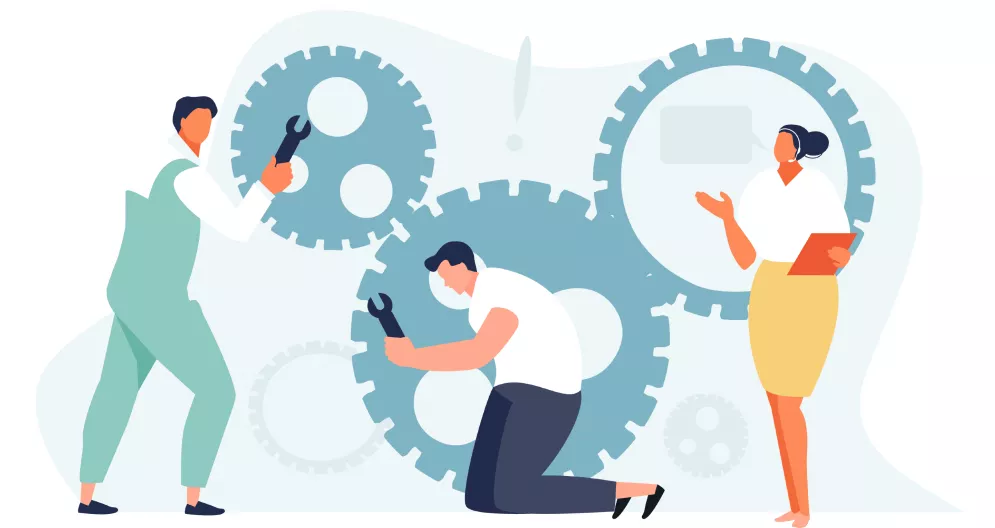
¿Qué es el error 500?
Cuando visitas un sitio web, tu navegador envía una solicitud al servidor en el que está alojado el sitio. A su vez, el servidor recibe esta solicitud, procesa y devuelve los recursos solicitados (PHP, HTML, CSS, etc.) con un encabezado HTTP.
HTTP también incluye lo que ellos llaman código status de HTTP. Esta es una forma de notificar sobre el status de notificación. Esta codificación puede ser, por ejemplo, un número 200, lo que significa que todo es como se esperaba, o en otros casos, un número 500, lo que significa que algo salió mal.
Hay muchos tipos de códigos de error de status 500 (500, 501, 502, 503, 504, etc.) y todos significan algo diferente. En este caso, un error 500 indica que el servidor encontró una condición inesperada que le impidió responder a la solicitud.
¿Por qué ocurre el error 500?
El error 500 puede ocurrir cuando el servidor web no procesa una solicitud. Este grupo de códigos de status incluye todo lo que ocurre accidentalmente en el servidor, evitando que se muestre el sitio.
Probablemente el error 500 se deba a otro error al configurar el servidor web. Algunas fuentes típicas de error son:
- Error de permiso: los permisos para archivos y carpetas principales no están configurados correctamente.
- PHP-Timeout : el script intenta acceder a un recurso externo y se agota el tiempo de espera.
- Código .htaccess: la estructura en un archivo .htaccess puede ser incorrecta.
- Error de sintaxis o código en scripts: en algunos casos, los scripts son incorrectos. Los caminos pueden, en particular, estar mal ubicados.
- Límite de memoria de PHP: un proceso excede la memoria y no puede ejecutarse correctamente.
- Instalación de un plugin incompatible o defectuoso también puede ser la causa. Plugins y temas, especialmente de proveedores externos, pueden afectar el sitio.
Consulta a continuación, qué alternativas tienes para solucionar un error 500.
¿Cómo solucionar un error 500?
¿Dónde debería comenzar a solucionar problemas cuando encuentras un error 500 en tu sitio de WordPress? Normalmente, el error 500 está en el propio servidor, pero a menudo proviene de dos cosas: la primera es el error de usuario y la segunda es un problema con el servidor. Verifica estas causas y formas comunes de corregir el error 500.
1. Intenta volver a cargar la página
Puede parecer un poco obvio para algunos, pero una de las primeras cosas que debes intentar cuando te encuentras con un error 500 es simplemente esperar uno o dos minutos y volver a cargar la página (F5 o Ctrl + F5).
Puede ser que el host o el servidor simplemente estén sobrecargados, y el sitio vuelva inmediatamente. Mientras esperas, también puedes probar otro navegador para eliminar este problema. A veces, esto puede suceder inmediatamente después de actualizar un plugin o tema en tu sitio de WordPress.
Por lo general, son hosts que no están configurados correctamente. Lo que sucede es que pasan por un tiempo de inactividad temporal poco después. Pero en general, las cosas se resuelven por sí solas en cuestión de segundos, así que actualízalo.

2. Borra la memoria caché del navegador
¡Limpiar el caché de tu navegador es siempre otro buen paso para la solución de problemas antes de sumergirte en una depuración más profunda de tu sitio!
3. Verifica los logs del servidor
También debes aprovechar tus registros de errores. Esto puede ayudarte a resolver el problema rápidamente, especialmente si es un resultado de una extensión de tu sitio. Los registros generalmente, se encuentran en el directorio / wp.content. Puedes consultar los archivos de registro en Apache.
4. Error 500 al establecer la conexión a la base de datos
El error 500 también puede ocurrir por un error de conexión de la base de datos. Dependiendo de tu navegador, puedes ver diferentes errores, pero ambos generan un código de status http 500, independientemente del contenido de los registros del servidor.
Entonces, ¿exactamente por qué está sucediendo esto? Bueno, aquí hay algunas razones comunes:
- El problema más común es que las credenciales de la base de datos son incorrectas. Tu sitio de WordPress utiliza información de inicio de sesión separadas para conectarse a la base de datos MySQL.
- La base de datos de WordPress puede estar dañada. Con tantas partes móviles, como temas y extensiones, además de que los usuarios quitan e instalan constantemente, a veces las bases de datos se corrompen.
- Es posible que tengas archivos dañados al instalar WordPress. Esto incluso puede suceder debido a los hackers.
- Problemas con el servidor de base de datos. Hay varias cosas que pueden salir mal en el lado del host de la web, como que la base de datos se sobrecargue debido a un pico de tráfico o que no responda debido a demasiadas conexiones simultáneas.
5. Comprueba tus extensiones y temas
Las extensiones y los temas de terceros pueden causar fácilmente un error 500, como ya mencionamos. A menudo, deberías ver el error inmediatamente después de instalar algo nuevo o realizar una actualización.
Esta es una de las razones por las que recomendamos utilizar un entorno de prueba para las actualizaciones, o al menos ejecutar las actualizaciones una a una. De lo contrario, si de repente encuentras un error 500, debes trabajar duro para descubrir cuál es la causa entre tantas posibilidades.
Hay varias formas de solucionar este problema, desactivando todas las extensiones, por ejemplo. Recuerda que no perderás ningún dato si simplemente desactivas una extensión.
Si aún puedes acceder a tu administrador, una forma rápida de hacerlo es navegar a “Extensiones” y seleccionar “Desactivar” en el menú de acciones activas. Esto deshabilitará todas las extensiones de una vez.
Si esto resuelve el problema, debes encontrar la causa: comienza a activarlos uno por uno, recargando el sitio después de cada activación. Si el error 500 regresa, has encontrado la extensión que se comportaba de forma incorrecta.
Siempre verifica que los plugins, temas y núcleo de WordPress estén actualizados. Además, asegúrate de estar utilizando una versión compatible de PHP. Si descubres que hay un conflicto con el código incorrecto en un plugin, es posible que debas contratar un desarrollador de WordPress para resolver el problema.
6. Reinstala WordPress
A veces, los archivos principales de WordPress pueden corromperse, especialmente en sitios más antiguos. De hecho, es muy fácil recargar solo el núcleo de WordPress sin afectar a los plugins o temas. Por supuesto, ¡asegúrate de hacer una copia de seguridad antes de continuar!
7. Error de permisos
Un error de permiso con un archivo o carpeta en el servidor también puede causar un error 500. Algunas recomendaciones típicas de permisos cuando se trata de archivos y carpetas en WordPress son:
- Todos los archivos deben ser 644 o 640.
- Todos los registros deben ser 755 o 750.
- Ninguna carpeta debe estar en el 777, ni siquiera las carpetas de descargas.
8. Límite de memoria PHP
Un error 500 también puede ser causado por quedarse sin límite de memoria PHP en el servidor. Para resolver esto, puedes intentar aumentarla en Apache.

9. Problema con tu archivo .htaccess
Si estás utilizando un hot de WordPress que se ejecuta en Apache, es muy posible que tu archivo .htaccess se corrompa. Primero, conéctate a tu sitio web y cambia el nombre del archivo .htaccess. Normalmente, para recrear este archivo, simplemente puedes volver a iniciar sesión en WordPress.
10. Errores de codificación o sintaxis
Errores 500 causados por errores en CGI y Perl son poco comunes en la actualidad. Pero, vale la pena mencionarlo, especialmente para aquellos que usan cPanel, donde hay muchos scripts CGI de un clic que todavía están en uso.
CGI ha sido reemplazado por una amplia variedad de tecnologías de programación web, que incluyen PHP, varias extensiones de Apache, Java de diferentes estructuras, estructuras basadas en Python, muchos otros frameworks y varias tecnologías de Microsoft.
11. Problema del servidor (verifica con tu host)
Finalmente, dado que los errores 500 también pueden ocurrir debido al tiempo límite de PHP o errores de PHP debido a plugins de terceros, siempre es prudente consultar con tu host. Ellos son los responsables de determinar la cantidad de solicitudes simultáneas que puede manejar un sitio web. Para simplificar, cada solicitud sin caché es manejada por un trabajador PHP.
Cuando los trabajadores no están disponibles, comienzan a crear una cola. Después de alcanzar su límite, la cola devuelve las solicitudes más antiguas, que puede resultar en el error 500.
Esta lista no incluye todas las posibles soluciones a un error 500. Después de todo, ¡la causa del error puede ser cualquier cosa! Este artículo proporciona una guía para identificar y resolver el problema.
Por último, vale la pena recordar: no olvides de hacer un backup de tu sitio antes de realizar cualquier cambio. Si haces algo que afecta al sitio, puedes fácilmente volver al último backup.

